وقتما تريد مشاركة ملف الـ Excel الخاص بك الذي يحتوي علي معلومات حساسة لمنظمتك، ربما لا تريد أي من المستخدمين الآخرين أن يقوموا بإجراء التعديلات عليه عندما تقوم بإرساله خارج منظمتك. لهذه الأسباب، يحاول الناس حماية ملفات الـExcel الخاصة بهم عن طريق إعداد كلمات مرور عليهم. أحياناً، ينسون كلمة المرور التي قاموا بتعيينها لملفهم ويفشلوا في إزالة الحماية مرة أخري. ولكن السؤال هنا، كيفية إلغاء حماية ورقة Excel 2013 بدون كلمة مرور ؟ إليك بعض الطرق السهلة لإزالة حماية ملف الـExcel الخاص بك إذا نسيت كلمة مروره.
- 1. إلغاء حماية ورقة Excel 2013 بدون كلمة مرور باستخدام VBA Code
- 2. إلغاء حماية ورقة Excel 2013 بدون كلمة مرور باستخدام ZIP
- 3. نسخ محتويات ملف الـ Excel المحمي إلي مصنفة أخري
- نصيحة إضافية: إلغاء حماية ورقة Excel 2013 بهذا البرنامج PassFab for Excelأعلى
1. إلغاء حماية ورقة Excel 2013 بدون كلمة مرور باستخدام VBA Code
يرمز VBA إلي Visual Basic for Applications. وهي لغة برمجة لـ Microsoft Excel تم تصميمها عن طريق .Microsoft باختصار، هي اللغة التي يفهمها الـ Excel. إلغاء حماية ورقة Excel 2013 بمساعدة VBA هو أمر سهل جداً.
1. قم بفتح ملف الـ Excel المحمي واضغط علي Alt + F11. سيقوم هذا بفتح الصفحة الرئيسية لـ VBA.
2. الآن، أختر ملفك المحمي من خلاله وثم اختر "أدراج/Insert".
3. أختر "وحدة/Module" من المدرج وستنبثق نافذة جديدة.
4. في هذه القائمة فقط قم بلصق كود الـVBA الذي يمكنك إيجاده بسهولة في أي مكان علي الانترنت.
5. بعد لصق الكود، فقط اضغط علي F5 أو "تشغيل/ Run".
سيقوم هذا البرنامج بتوليد كلمة مرور زائفة والتي سيجب عليك لصقها حيثما يطلب منك كلمة مرور الورقة المحمية. انها ليست كلمة المرور الأصلية التي قمت بتعيينها لورقتك ولكنها ستعمل علي أي حال.
6. فقط اضغط علي "موافق" وستصبح جاهز للبدء، ملف Excel 2013 الخاص بك اصبح غير محمي وجاهز للتعديل.
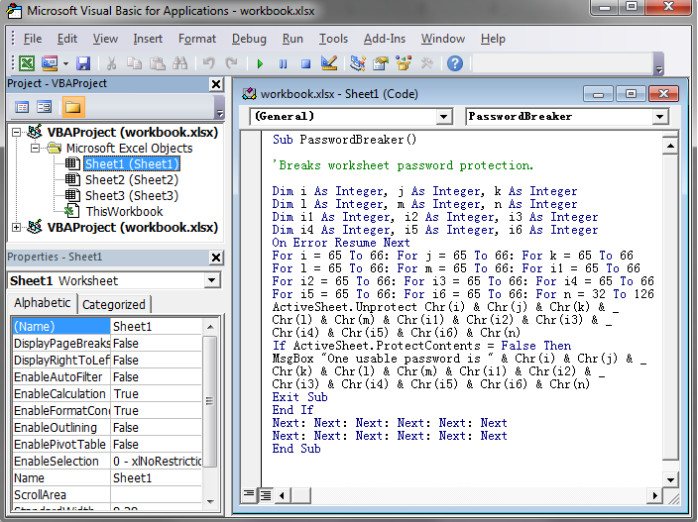
2. إلغاء حماية ورقة Excel 2013 بدون كلمة مرور باستخدام ZIP
يقدم Microsoft Excel خاصية إعداد كلمة المرور ولكن لا يقدم خاصية "نسيان كلمة المرور". المشكلة التي تواجه المستخدم هي كيفية إلغاء حماية ورقة Excel 2013 بدون كلمة مرور من ملف؟ يمكن القيام بذلك بكل سهولة باستخدام برنامج ZIP. التالي هي الخطوات لإزالة حماية ملف محمي باستخدام ZIP.
1. أولاً، قم بتغيير امتداد الملف المحمي من .xls الي .zip. سيقوم هذا بعمل أرشيف من هذا الملف.
2. قم بفتح ملف الـ zip واضغط بزر الفارة الأيمن علي الملف المحمي.
3. اضغط علي "تعديل" وسيتم فتحه علي الـ Notepad.
4. أزل العلامة التي تحتوي على "حماية الورقة/Sheet Protection" بداخلها ثم احفظها.
5. قم بإعادة تحويل ملفك الي ملف بامتداد .xls وبهذا ملفك تمت إزالة حمايته بكل سهولة.
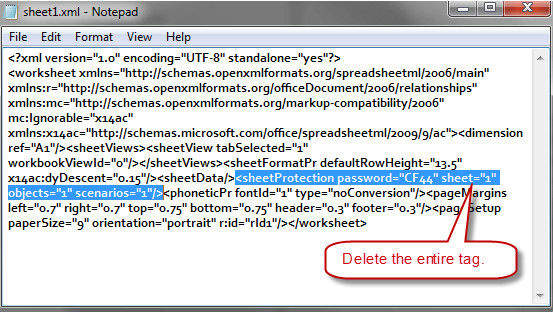
3. نسخ محتويات ملف الـ Excel المحمي إلي مصنفة أخري
هذه هي أبسط طريقة لإزالة حماية Excel 2013 بدون كلمة مرور، فقط تحتاج إلي:
- فتح ملف الـ Excel المحمي الخاص بك ومن الخيارات أختر "ملف".
- اختر "حفظ باسم" من القائمة المنسدلة وستظهر نافذة تطلب أسم ملف جديد ومسار ملف جديد.
- فقط عن طريق إدخال اسم ملف جديد ومسار مقبول، ملف جديد سيتم توليده. هذا الملف الجديد سيكون نسخة من ملفك المحمي وسوف يكون بدون حماية.
ملحوظة: ملفك المحمي لن يُمس بسوء بهذه الطريقة ؛ فقط سيقي مكانه غير ملموس.
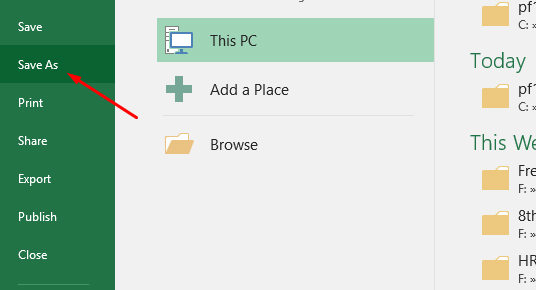
نصيحة إضافية: إلغاء حماية ورقة Excel 2013 بهذا البرنامج PassFab for Excel
إن برنامج Microsoft Excel هو أكثر برنامج مستخدم لإدخال البيانات حول العالم. يقوم الناس بوضع معلوماتهم بالغة الحساسيةِ عليه بدون إي خوف أو مشاكل. حيث يقوم Excel 2013 بتقديم خاصية عظيمة للمستخدم وهي حماية ملف الـ Excel بكلمة مرور. ولكن ماذا لو نسي المستخدم كلمة المرور ؟ لا يوفر الـ Excel طريقة لكيفية إزالة حماية مصنفة 2013 Excel بدون كلمة مرور.
لهذا، لدينا عرض عظيم لك. PassFab for Excel هو البرنامج الذي يستطيع كسر أي نوع من كلمات المرور التي قام المستخدم بتهيئتها الي ملف Excel 2013. بغض النظر عن طول كلمة المرور، فهو يضمن نسبة نجاح بنسبة 100%. إنه يستخدم طرق مختلفة للهجوم ويدع المستخدم يقرر أي طريقة هجوم يختارها لإبطال كلمة المرور علي ملف Excel 2013.
البرنامج ذو واجهة بسيطة ولا يتطلب أي قدرات خاصة لاستخدامه. يدعم PassFab for Excel تقريباً كل المنصات، كمثال، Windows 10، 8، 7 والنسخ السابقة لذلك حتي. برنامج استعادة كلمة مرور الـ Excel هذا ليس مجانياً ولكن يمكنك الحصول علي نسخة مجانية للتجربة في أي وقت.

إليك مقطع مصور تعليمي عن كيف يقوم PassFab for Excel بإلغاء حماية ورقة Excel 2013 بدون كلمة مرور:
التلخيص
يقوم الناس بإغلاق مصنفات Excel الخاصة بهم والتي تحتوي علي معلوماتهم اللاتي لا يريدون لأحد تغييرها. حماية ملف الـ Excel الخاص بك لا يعني أنه لا يمكن لأي أحد رؤيتها أو فتحها، الخاصية الوحيدة التي يقوم الـ Excel بتوفيرها هي انه لا يمكن لأحد التعديل عليها. تحدث المشكلة حين ينسي المستخدم كلمة المرور ولا يعلم كيفية حذف كلمة مرور Excel 2013. هذه الطرق البسيطة يمكنها أن تساعدك في إزالة الحماية من علي ملف الـ Excel الخاص بك في أقصر وقت.
لقد قمنا بمناقشة بعض أسهل الطرق لإبطال كلمة المرور المطبقة علي ملف Excel 2013 الخاص بك. وتكلمنا أيضاً عن برنامج يمكنك من خلاله كسر أي نوع من كلمات المرور قمت بتهيئته علي ملف Excel 2013 الخاص بك. إذا استطعت إيجاد إي طريقة أخري مفيدة أو أي برنامج رائع آخر لإزالة الحماية من علي مصنف Excel 2013. أعلمنا وسننظر في الموضوع بالطبع. شكراً لك.
